Kantentaster

In die neueste Version meiner deutschen Oberfläche für Mach3 (ab Version 3.10) habe ich das automatische Anfahren von Bezugskanten des Werkstücks und das automatische Finden des Mittelpunkts von Bohrungen eingebaut.
Weil das ohne die entsprechende Hardware langweilig ist, hier nun die Bauanleitung für einen elektronischen Kantentaster und einige Hinweise zu seiner Benutzung.
Zunächst einmal brauchen Sie einen elektronischen Kantentaster mit eingebauter LED. Bei diesen Tastern leuchtet die eingebaute LED auf, wenn die Tastkugel das (metallische) Werkstück berührt. Bisher gab es diese Teile leider fast nur mit einem Schaft von 20 mm Durchmesser, also eigentlich zu groß für die gängigen Heimwerker-Maschinen. In eBay habe ich nun einen Kantentaster entdeckt, der einen Schaft mit 12 mm und eine Tastkugel mit 10 mm Durchmesser hat. Sie finden solche Taster bei verschiedenen Anbietern, ich habe meinen bei www.mw-import.de gekauft. Dort finden Sie ihn unter „Spannen und Einstellen“ / „Kantentaster“. Er hat die Artikelnummer 20-01-12-100.
Als ich meinen Taster bekam, funktionierte er nicht. Das war mir aber egal, weil ich die Innereien sowieso nicht brauchte. Es ist zwar schön, wenn die LED beim Berühren der Werkstückkante aufleuchtet, was wir aber brauchen, ist ein Signal an die Steuerung, das die Software dann auswerten kann.
Wenn Sie sich auch einen Kantentaster für Ihre Fräsmaschine bauen wollen, dann gehen Sie so vor:
- Entfernen Sie die Batterien aus dem Taster und schrauben Sie die Verschlussschraube nicht wieder auf.
- Spannen Sie den Schaft in einen Schraubstock und ziehen Sie die Tastkugel etwas ab. Dann packen Sie die Feder mit einer kleinen Zange und hängen Sie sie aus der Tastkugel aus. Dazu müssen Sie die Öse der Feder wahrscheinlich etwas aufbiegen.
- Nun können Sie die Innereien des Tasters mit einem steifen Draht in Richtung Batteriefach herausschieben.
- Die Teile sehen so aus (die Kugel habe ich zur Verdeutlichung wieder an die Feder gehängt):

- Nun drehen Sie sich einen Ring aus Aluminium mit einer querliegenden Gewindebohrung M12 x 1,5 zur Aufnahme der Kabeldurchführung mit Zugentlastung. Mein Ring hat 30 mm Aussendurchmesser, 12 mm Innendurchmesser und eine Bohrung von 12 mm.

- Den Ring befestigen Sie mit Loctite 648 so auf dem Schaft des Kantentasters, dass eine Bohrung im Kantentaster mit der Gewindebohrung des Rings zusammenfällt.

- Dann modifizieren Sie das LED-Gehäuse des Tasters, indem Sie es kürzen und die LED entfernen. Es sollte nur noch der Draht übrig bleiben, in dessen Schlaufe die Feder hängt. Lassen Sie das LED-Gehäuse nicht zu lang, weil es sonst das Loch im Taster abdeckt, durch das Sie später den Anschlussdraht ziehen müssen.

- Löten Sie nun einen isolierten Draht oder ein Stück Litze an den ehemaligen LED-Anschlussdraht. der Draht hat über die Feder elektrischen Kontakt mit der Tastkugel.

- Nehmen Sie ein Stück steifen Draht und biegen Sie einen kleinen Haken an sein Ende. Schieben Sie den Haken von der Kugelseite durch den Taster, hängen Sie die Feder ein und ziehen Sie das Ganze wieder in den Taster hinein. Achten Sie darauf, dass das Querloch im Taster zumindest teilweise frei ist, um den Draht durchzuziehen.

- Ziehen Sie die Feder aus dem Taster heraus und hängen Sie die Kugel wieder ein.

- Biegen Sie die Öse der Feder mit einer Zange wieder zusammen.

- Führen Sie den Anschlussdraht wieder in das Tastergehäuse ein und ziehen Sie ihn durch die Querbohrung heraus.
- Löten Sie eine Ader eines kräftigen Kabels an den Draht und isolieren Sie die Verbindung mit Schrumpfschlauch.
- Schrauben Sie die Kabeldurchführung in den Ring und ziehen Sie die Verschraubung fest. Ihr Taster ist fertig und sollte jetzt wie im Bild unten aussehen.

Bevor Sie den Taster in Betrieb nehmen können, müssen Sie ihn an die Steuerung anschließen. Dazu verbinden Sie die Ader des Kabels, das über die Feder mit der Tastkugel verbunden ist, an einen Eingang der Steuerung. Bei meinen Steuerungen ist das der Eingang für den Werkzeuglängensensor. Haben Sie schon einen Werkzeuglängensensor angeschlossen, dann können Sie den Kantentaster am selben Eingang parallel anschließen. Weil Sie ja bisher nur einen Pol des Taster angeschlossen haben, müssen Sie den zweiten Pol, die Maschine selbst, mit dem GND (Ground oder auch Minuspol) der Steuerung verbinden. Das geschieht über ein Kabel, das Sie an die Maschine schrauben, so wie im folgenden Bild gezeigt (das Foto ist übrigens von einer brandneuen BF20):

Berührt nun die Tastkugel das metallische Werkstück oder einen Teil der Maschine, dann wird der Stromkeis geschlossen und im Diagnostikbildschirm von Mach3 muss die LED „Probe“ aufleuchten, vorausgesetzt, Mach3 ist korrekt konfiguriert.
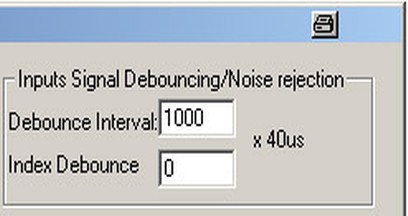
Hier der Bildschirm „Config / Ports & Pins / Input Signals“ mit konfiguriertem Probe-Eingang. Port-Nummer und Pin-Nummer hängen von Ihrer Steuerung ab.

Über „Automated Setup of Inputs“ können Sie Mach3 selbst herausfinden lassen, an welchem Eingang Ihr Taster angeschlossen ist.

Dazu wählen Sie als Eingang „Probe Switch“, klicken auf „Auto Set“ und verbinden kurz die Tastkugel mit der Maschine. Hat Mach3 das Signal gefunden, klicken Sie auf OK. Danach testen Sie bitte nochmal, ob im Dignosebildschirm „Probe“ aufleuchtet, wenn Sie mit der Tastkugel die Maschine berühren. Damit ist Ihr Kantentaster dann betriebsbereit.
Benutzung des Kantentasters
Um den Kantentaster zu benutzen, müssen Sie ihn in die Spindel Ihrer Maschine einspannen. Dazu gibt es verschiedene Möglichkeiten, entweder mit einer Direktspannzange, einem Spannzangenfutter, einem Weldon-Halter mit 12 mm Bohrung oder mit einem Bohrfutter. Für die folgenden Beispiele habe ich ein Bohrfutter verwendet:

Zum automatischen Antasten einer Bezugskante öffnen Sie den Bildschirm „Einrichten“.
In der Sektion „Kantentaster“ tragen Sie im DRO „Durchmesser Taster“ zehn ein. Hat Ihr Taster eine Tastkugel mit anderem Durchmesser, dann müssen Sie natürlich diesen eintragen.

Fahren sie dann den Taster auf ca. 3 mm Abstand vor die zu messende Kante. Der maximale Weg, den der Taster gefahren wird, beträgt knapp 5 mm. Damit wird verhindert, dass bei einem Fehler die Tastkugel abgerissen wird.
Die Höhe des Tasters stellen Sie so ein, dass die Kugel mit ihrem Äquator auf die Kante trifft. Trifft sie nur mit der Nord- oder Südhalbkugel, dann wird das Ergebnis verfälscht. Auch sollte der Taster nicht zu tief eingestellt werden, so wie im nächsten Bild:

Hier besteht die Gefahr, dass bei einem Fehler der Taster verbogen oder abgerissen wird. Richtig ist die Höhe im folgenden Bild eingestellt:

Wenn der Taster nun zu weit gefahren wird, dann wird nur die Kugel an ihrer Feder herausgezogen, was in vernünftigen Grenzen nichts ausmacht:

Haben Sie alles richtig eingestellt, dann klicken Sie auf den Knopf „Auto“. Daraufhin beginnt die gelbe LED zu blinken. Klicken Sie dann auf einen der vier Pfeile, abhängig davon, an welcher Seite des Werkstücks sich der Taster befindet. Der Taster wird nun mit 50 mm / min. an die Kante gefahren, bis der Kontakt geschlossen ist. Danach fährt der Taster ein kleines Stück zurück und wieder an die Kante, diesmal aber mit 5 mm / min., um die Genauigkeit zu erhöhen.
Hat alles geklappt, zeigt das DRO der Achse anschließend +5.00 oder -5.00 mm an, abhängig davon, von welcher Seite Sie die Kante angefahren haben. Sie hätten vielleicht erwartet, das das DRO Null anzeigt. Das kann aber nicht sein, weil ja der Radius der Tastkugel berücksichtigt werden muss.
Eine weitere hilfreiche Funktion ist das Zentrieren von Bohrungen. Dazu fahren Sie den Taster ungefähr in den Mittelpunkt der Bohrung und stellen ihn auf die richtige Höhe, so wie oben beschrieben:
E:\Eigene Dateien\WebsiteX5\Zusammenfassung\ObjText\P1010119.jpg
Error File Open Error
Klicken Sie dann wieder auf „Auto“ und diesmal auf den weißen Punkt in der Mitte des Kantentaster-Symbols. Danach fragt Sie das Programm nach dem ungefähren Durchmesser der Bohrung. Auch hier fährt der Taster aus Sicherheitsgründen nur den halben eingegebenen Durchmesser plus den Radius der Tastkugel.
Mach3 fährt nun die Bohrung erst in der X-Achse, dann in der Y-Achse und schließlich noch einmal in der X-Achse ab. Danach steht der Taster und damit das Zentrum der Maschinenspindel im Mittelpunkt der Bohrung. Die DRO der X- und Y-Achse stehen auf Null.
Taster für nichtmetallische Werkstücke
Leider funktioniert dieser einfache Taster nur mit elektrisch leitenden Werkstücken, also solchen aus Metall. Bei z.B. Kunststoff und Holz versagt er. Will man auch bei solchen Werkstoffen die Segnungen der automatischen Kantenvermessung genießen, dann braucht man einen sogenannten 3D-Taster. Den kann man für teures Geld kaufen oder selbst machen. Im Internet zirkulieren eine Menge Baubeschreibungen solcher Taster, das Prinzip ist aber praktisch überall gleich. Ich habe mal einen herausgegriffen, den Sie sehen, wenn Sie dem Link folgen. Die Bilder können Sie vergrößern, indem Sie darauf klicken.
Ich werde, sobald ich dafür Zeit finde, eine etwas verbesserte Version dieses Tasters bauen und die Baubeschreibung hier auf meiner Seite veröffentlichen. Bis dahin müssen Sie mit dem einfachen Taster leben, der aber auch sehr genau ist und das Leben an der CNC-Fräse erleichtert.
